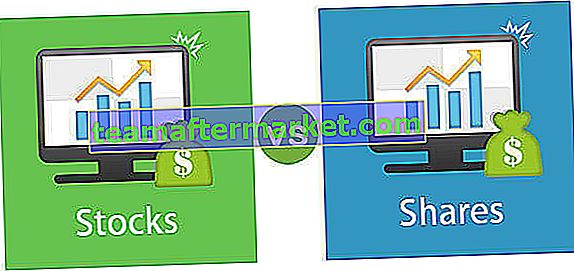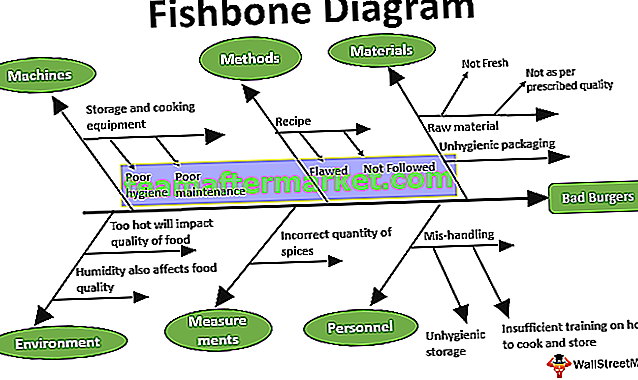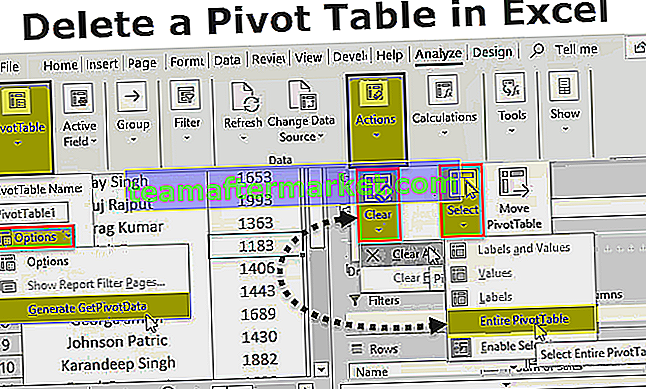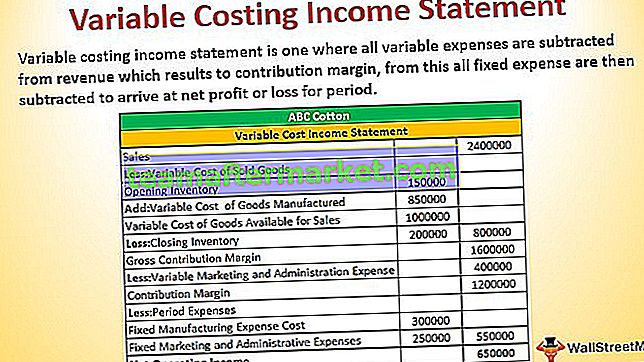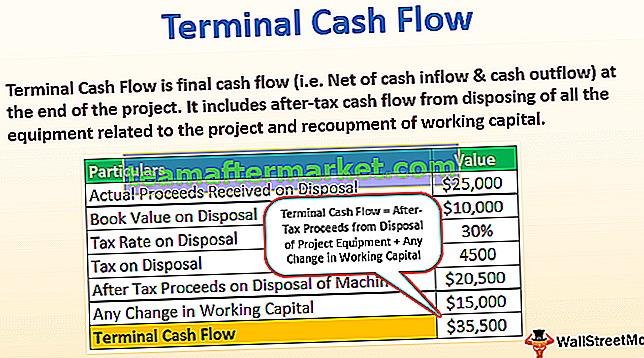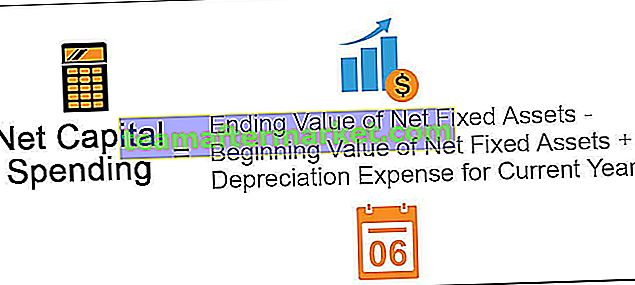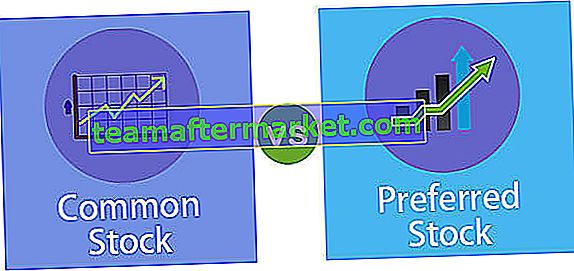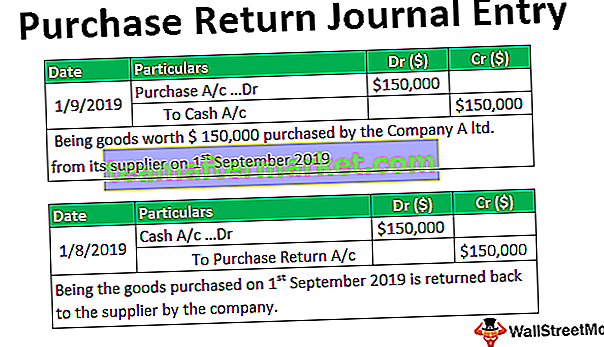Fungsi CEILING dalam Excel
Fungsi CEILING sangat mirip dengan fungsi lantai di excel tetapi hasilnya bertentangan dengan fungsi lantai, di mana fungsi lantai memberi kita hasil kepada formula siling yang kurang bermakna memberi kita hasilnya kepada makna yang lebih tinggi jadi misalnya jika kita mempunyai bilangan sebagai 10 dan makna sebagai 3 maka 12 akan menjadi hasilnya.
Sintaks

Parameter Wajib:
- nombor: Ini adalah nilai yang ingin anda bulatkan.
- kepentingan: Ia adalah gandaan yang ingin kita bulatkan.
Bagaimana Menggunakan Fungsi CEILING di Excel?
Anda boleh memuat turun Templat Excel Fungsi CEILING ini di sini - Templat Excel Fungsi CEILINGContoh # 1
Anggaplah mengambil satu set bilangan bulat positif sebagai argumen nombor dan nombor positif sebagai kepentingan, kemudian gunakan fungsi CEILING Excel di atasnya seperti yang ditunjukkan dalam jadual di bawah dan o / p akan ditunjukkan dalam hasilnya seperti berikut.
Contoh # 2
Dalam contoh ini, kita mengambil satu set bilangan bulat negatif sebagai argumen nombor dan angka positif sebagai makna kemudian menerapkan formula CEILING excel padanya seperti yang ditunjukkan dalam jadual di bawah dan o / p akan ditunjukkan dalam hasilnya seperti berikut.

Contoh # 3
Dalam contoh ini, kita mengambil satu set bilangan bulat negatif sebagai argumen nombor dan nombor negatif sebagai makna kemudian menerapkan formula CEILING excel di atasnya.

Contoh # 4
Kita dapat menggunakan formula CEILING excel untuk menonjolkan baris dalam kumpulan data yang diberikan seperti yang ditunjukkan dalam jadual di bawah. Di sini kita akan menggunakan CEILING di Excel dengan fungsi ROW dan ADALAH TUJUH.
Andaikan kita diberi data di bawah:

Dan, kami ingin menonjolkan baris dalam kumpulan 3 yang diberikan, kami dapat menggunakan formula excel = ISEVEN (CEILING (ROW () - 19,3) / 3) dalam format dan output bersyarat akan seperti berikut:

Perkara yang Perlu Diingat
- #NUM! ralat:
- Berlaku dalam MS Excel 2007 atau versi sebelumnya dan memberikan argumen kepentingan dengan tanda aritmetik yang berbeza dari argumen nombor yang diberikan kemudian dapatkan #NUM! Ralat.
- Berlaku hanya jika anda menggunakan MS Excel 2010/2013 maka CEILING berfungsi melalui #NUM! Kesalahan jika nombor yang diberikan adalah positif dan makna yang diberikan adalah negatif.
- # DIV / 0! Ralat berlaku apabila parameter kepentingan adalah sifar.
- # NILAI! Ralat berlaku apabila mana-mana parameter tidak berangka.
- Fungsi CEILING sama dengan MROUND tetapi ia selalu membulatkan dari sifar.